摘要:最新版的Adobe After Effects(AE)是一款强大的动画制作软件,本文提供详细的步骤指南,帮助用户更好地掌握其使用技巧。从安装到操作,每个步骤都有详细的解释和说明,方便用户快速入门并提升AE使用能力。跟随指南,用户可以轻松创建出高质量的动画作品。
本文旨在为初学者和进阶用户提供一个关于如何使用最新版Adobe After Effects的详细步骤指南,通过遵循本指南,您将能够深入了解AE的基本操作和技巧,从而更有效地进行后期制作和视觉特效设计。
启动与界面概览
打开Adobe After Effects软件,首先呈现的是启动界面,上面展示了最近的工程文件和历史记录,方便您快速打开之前的工作,点击“新建项目”,开始您的创作之旅。
进入主界面后,您会看到一个结构清晰、功能齐全的工作界面,主要包括以下几个部分:
1、项目面板:这里就像是您的素材库,所有的素材、合成和效果都可以在这里进行管理。
2、合成面板:这里是您创作的主舞台,可以创建和编辑多个图层,实现丰富的动画和视觉效果。
3、时间轴面板:显示时间线,您可以调整动画的时长,添加关键帧,控制图层的动态效果。
4、效果与预设面板:这里提供了众多的特效和预设效果,为您的作品增添炫目的视觉效果。
创建新项目与导入素材
1、在项目面板中,点击“新建合成”来创建一个新的项目。
2、为了丰富您的作品,您需要导入素材,选择“文件”菜单中的“导入”选项,然后选择您需要的素材文件。
创建与编辑图层
在合成面板中,您可以创建和编辑多个图层,实现复杂的动画效果,操作步骤如下:
1、导入素材后,这些素材会自动成为图层,您可以调整图层的顺序,决定它们出现的先后顺序。
2、在时间轴面板中,您可以精确控制图层的开始时间、持续时间和速度。
3、通过调整图层属性,如位置、旋转、缩放等,您可以创建丰富的动画效果。
添加特效与预设效果
AE提供了丰富的特效和预设效果,让您可以轻松实现各种视觉特效,步骤如下:
1、在效果与预设面板中,浏览并选择您需要的特效。
2、将选中的特效直接拖拽到合成面板中的图层上,即可应用该特效。
3、您还可以进入特效的属性界面,调整各种参数,以达到最佳效果。
合成与渲染输出
完成编辑后,您可以组合多个合成,并渲染输出最终的视频文件:
1、在项目面板中,创建一个新的合成来组合您的各个图层和特效。
2、调整合成的持续时间、分辨率和格式等关键参数。
3、选择“文件”菜单中的“导出”选项,然后选择“添加到渲染队列”。
4、在渲染队列中,选择输出格式和设置。
5、点击“开始渲染”,等待过程完成,即可得到最终的视频文件。
优化工作流程与提高效率的技巧
1、熟练使用快捷键:AE提供了许多快捷键,可以大大提高操作效率。
2、预设管理:创建和保存常用的特效和设置,以便在以后的项目中重复使用。
3、利用辅助工具:如网格、安全框等,可以帮助您更精确地完成任务。
4、插件与脚本:利用第三方插件和脚本扩展AE的功能。
5、持续学习:通过教程、书籍、社区论坛等途径,不断学习进阶知识和技巧。
6、实践项目:参与实际项目,积累经验,学习如何与其他设计师和团队成员协作。
通过遵循本指南的步骤和技巧,您将能够更快地掌握AE的基本用法和功能,从而更有效地完成各种后期制作和视觉特效设计任务,记得保持学习和探索的态度,享受在AE的创意世界中畅游的乐趣!
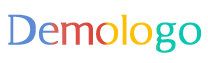

 京公网安备11000000000001号
京公网安备11000000000001号 京ICP备11000001号
京ICP备11000001号